Google Chromeを最新バージョンに更新する方法

Google Chromeは、再起動すると自動的に更新されるように設定されています。しかし、何日間も開いたままにすると、グルーヴィーな新機能を逃してしまいます。手動で更新する方法は次のとおりです。
Google Chromeブラウザーは自動的に設定されますそれ自体を最新バージョンに更新します-再起動すると、つまり。ほとんどの人はおそらくそれを閉じて、毎日または数日で再起動します。ただし、50個のタブを開いたまま何日も、または何週間も開いたままにする(私を含む)人もいますが、更新が見当たりません。
昨日、Googleの新しい「会話型検索」機能について読んだときに、これが事実であることに気付きました。 Chromeの最新バージョンでのみ使用できます。
Google Chromeの更新-オプション1
1.最新バージョンに手動で更新するには、 オプション > 助けて > Google Chromeについて.
![Google Chromeの更新-[オプション]、[ヘルプ]、[Google Chromeについて]をクリックします Google Chromeの更新-[オプション]、[ヘルプ]、[Google Chromeについて]をクリックします](/images/howto/how-to-update-google-chrome-to-the-latest-version_2.jpg)
2.実行中の現在のバージョンが表示され、アップデートが利用可能であることがわかります。クリック 再起動、すぐに最新バージョンを実行できます。
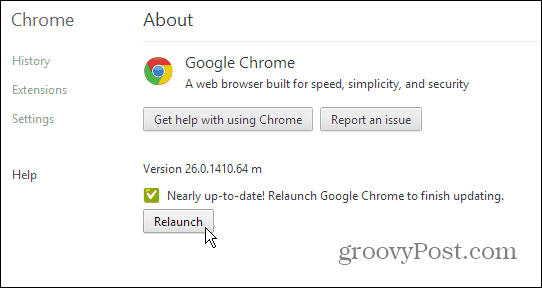
Google Chromeの更新-オプション2
1.上記のプロセスへの簡単なショートカットは、単に入力することです。 chrome:// chrome / URLアドレスバーに。
2.これにより、Chromeに移動します。 約 ページ。更新が必要な場合は、クリックするだけです 再起動.
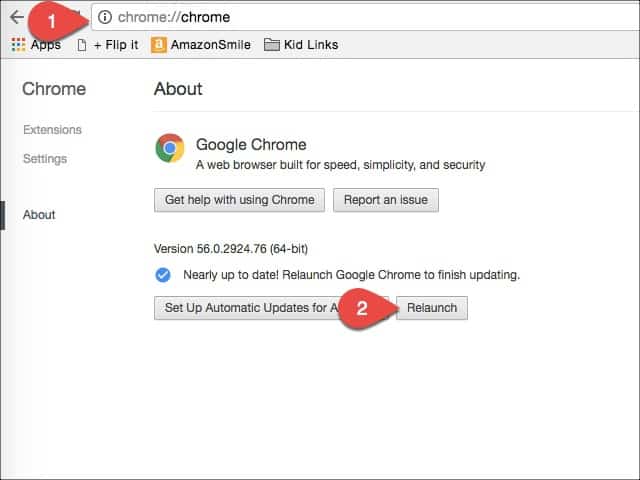
あなたが物事の上にとどまり、作るのが好きならソフトウェアができるだけ早く最新であることを確認してください。これは、Chromeの最新のセキュリティパッチと新機能を確実に使用するための優れた方法です。更新を受信するタイミングをブラウザが選択するのを待つのではなく、「最新かつ最高」のものを確実に管理することができます。 この2番目のオプションのコメントセクションのDanに感謝します。









コメントを残す